Как активировать или деактивировать Окей, Google на Samsung Galaxy S7 Edge?
Вы обнаружите, что помощник Google действительно часто активируется сам по себе на вашем Samsung Galaxy S7 Edge. Создается впечатление, что микрофон Ok Google все еще активен. Иногда бывает сложно найти, где убрать опцию Google Ассистента. В этом руководстве вы узнаете, как удалить Ok Google и Google Assistant на Samsung Galaxy S7 Edge. Во-вторых, вы найдете способ повторно активировать Google Assistant и Ok Google на Samsung Galaxy S7 Edge, если вы пожалеете об их удалении.
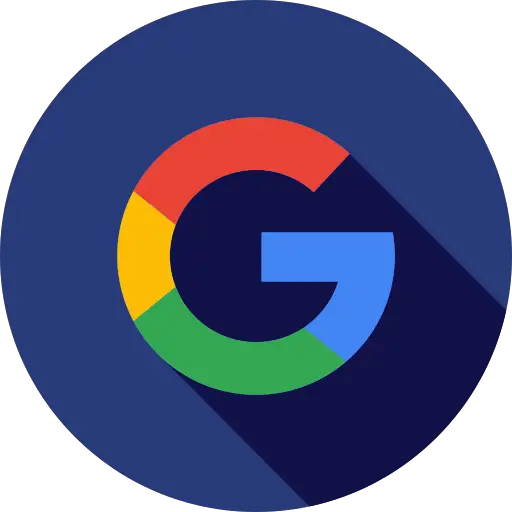
Как удалить Google Assistant или Окей, Google на Samsung Galaxy S7 Edge?
Google Ассистент будет включен по умолчанию без вашего предварительного разрешения. Вы можете говорить и нравится, что ваш телефон отвечает вам без каких-либо запросов. На телефоне Android невозможно удалить функцию Google Assistant. Вы сможете только отключить помощника. Чтобы иметь возможность удалить помощника Google и, следовательно, окей Google, ознакомьтесь со следующим руководством:

Программы для Windows, мобильные приложения, игры - ВСЁ БЕСПЛАТНО, в нашем закрытом телеграмм канале - Подписывайтесь:)
- Перейти к l’application Google , представленный буквой G в цвете
- Затем выберите меню в правом нижнем углу или 3 горизонтальные точки.
- Затем выберите Настройки
- Затем выберите Google Assistant.
- Затем выберите раздел Ассистент
- Затем спуститесь в меню и выберите Телефон или Samsung Galaxy S7 Edge.
- Снимите флажок Окей, Google, чтобы микрофон не активировался.
- Чтобы убедиться, что помощник отключен, снимите флажок Google Assistant.
Как можно отключить кнопку Google Ассистента на кнопке «Домой» на Samsung Galaxy S7 Edge?
В предыдущей главе вам удалось убрать опцию Ok google. Теперь вы хотите отключить кнопку Google Assistant, которая появляется, когда вы удерживаете нажатой кнопку «Домой» на Samsung Galaxy S7 Edge. Чтобы удалить эту функцию, вам просто нужно соблюдать следующие указания:
- Зайдите в настройки вашего Samsung Galaxy S7 Edge
- Затем выберите Приложения
- Затем выберите меню в правом верхнем углу или 3 маленькие вертикальные точки
- Во-вторых, выберите Приложения по умолчанию
- После нажатия на Assistance будет написано google
- Нажмите еще раз на “Помощь”, именно на Google, написанное синим цветом.
- Затем отметьте Нет помощи
Каким способом можно активировать Google Assistant и Ok Google на Samsung Galaxy S7 Edge?
У вас больше нет опции “Окей, Google и Google Ассистент”, но вы хотите ее переустановить. Некоторым может быть интересен Google Ассистент. Голосовой поиск практичен, но вы также можете разблокировать свой Samsung Galaxy S7 Edge с помощью голосовой команды с помощью Google Assistant. Вы хотите разблокировать свой Samsung Galaxy S7 Edge с помощью распознавания лиц, смотрите нашу статью.
Активировать Google Assistant на Samsung Galaxy S7 Edge
- Зайдите в настройки вашего Samsung Galaxy S7 Edge
- Затем выберите Приложения
- Затем нажмите на меню в правом верхнем углу или на 3 маленькие вертикальные точки
- Во-вторых, выберите Приложения по умолчанию
- После выбора помощи будет написано google
- Нажмите еще раз на «Помощь», а именно на «Нет помощи», написанное синим цветом.
- Затем проверьте Google и подтвердите
Таким образом, вам нужно будет активировать Google Assistant на домашней кнопке вашего Samsung Galaxy S7 Edge.
Активируйте Ok Google на Samsung Galaxy S7 Edge
Вы активировали кнопку «Домой», чтобы получить доступ к Google Ассистенту. Теперь, чтобы иметь возможность активировать голосовую команду и, таким образом, активировать Окей, Google, вы должны активировать этот выбор. См. Следующие шаги:
- Перейти к приложение google , представленный буквой G в цвете
- Затем выберите меню в правом нижнем углу или 3 горизонтальные точки.
- Затем выберите Настройки
- Затем выберите Google Assistant.
- Затем выберите раздел Ассистент
- Затем спуститесь в меню и выберите Телефон или Samsung Galaxy S7 Edge.
- Выберите Google Assistant
- Установите флажок Окей, Google, чтобы микрофон был активирован
Если вы ищете другие учебные материалы по своему Samsung Galaxy S7 Edge, мы приглашаем вас посмотреть учебные материалы в категории: Samsung Galaxy S7 Edge.
Программы для Windows, мобильные приложения, игры - ВСЁ БЕСПЛАТНО, в нашем закрытом телеграмм канале - Подписывайтесь:)





